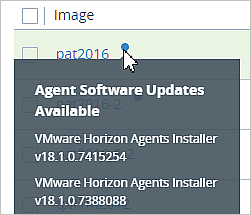要更新在场当前使用的 RDSH 映像上安装的代理相关软件,请先对映像执行更新代理操作。然后编辑场以使用这些经过更新的映像。
系统的代理更新功能的简要工作方式如下:
- 系统定期与 VMware CDS(组件下载服务)软件分发网络联系,以查看是否有新版本的 Horizon Agents Installer 可用。如果有,系统会自动将该版本下载到您的 Horizon Cloud 容器。
- 下载新版本后,管理控制台会反映安装了以前的代理相关软件的映像有可用更新。对于具有的代理相关软件级别早于新版本的映像,将显示一个可视化指示器。
- 在代理更新过程中:
- 系统打开选定映像的虚拟机 (VM) 的电源,从打开电源的映像中克隆虚拟机副本,然后对选定的映像运行“转换为映像”过程,以使其恢复为原始已发布状态。在该过程的此部分中,控制台中显示的选定映像状态从“已发布”变为“转换中”。
- 当存在虚拟机副本时,系统打开其电源,使用在向导中选择的较新的更新版本安装代理相关软件,然后对该副本运行“转换为映像”过程,以发布它。
- 在代理更新过程结束时,将同时列出原始映像及其副本,其中,在映像副本中安装了更新的代理软件。
重要说明: 在代理更新过程结束时,您在单击
更新代理时选择的 RDSH 映像最终具有与该过程开始时相同的状态(及其原始代理版本级别)。新的映像副本在选定的更新级别获取代理软件。
代理更新过程会生成一个新的可分配映像,它是原始映像的副本,其代理相关软件更新为您在向导中指定的版本。代理更新工作流会自动克隆原始映像以生成一个新虚拟机,并会在该虚拟机中安装特定级别的代理相关软件,然后转换该虚拟机使其成为一个可分配(已发布)的映像。系统中新映像的名称沿用原始映像的名称,并且在其后面附加一个短划线和一个数字。例如,如果原始映像的名称是 SalesGold,代理更新过程将生成一个映像,例如,SalesGold-2。在该过程结束时,这两个映像会在控制台中一起列出。
以下屏幕截图显示在对名为 pat2016 的映像运行代理更新过程并选择最新可用的更新版本之后列出的两个映像。由于原始映像在该过程结束时没有发生改变,因此在其旁边仍然显示有蓝点。pat2016-1 映像包含更新级别的代理软件,由于系统中还没有较新的更新版本,因此 pat2016-1 映像的旁边没有蓝点。
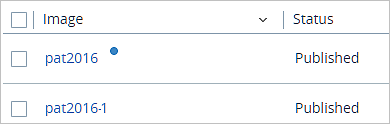
过程
下一步做什么
- 通过将场编辑为使用新的映像副本(即现在包含更新的代理软件的映像)来更新使用原始映像的场。对场使用编辑操作,然后在打开的窗口中,找到映像字段,选择新的映像副本并进行保存。
- 在更新了使用原始映像的场并可以确定您的组织不再需要原始映像之后,可以从列出原始映像的页面中删除该映像。删除原始映像是最佳做法,它可以防止组织内的其他管理员使用具有低级别代理的映像。